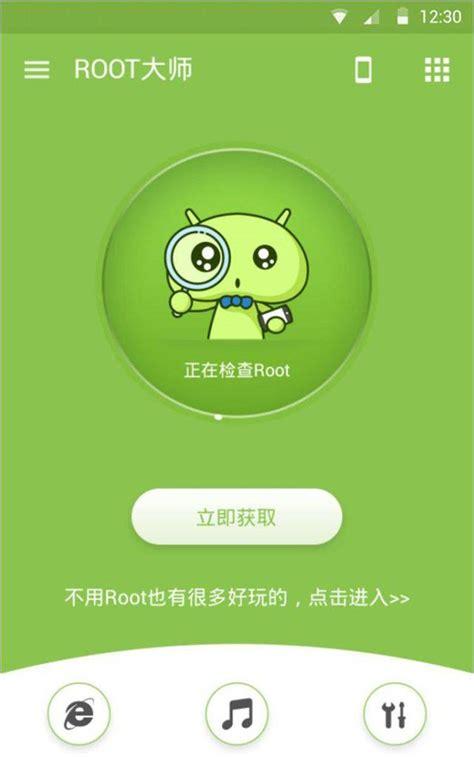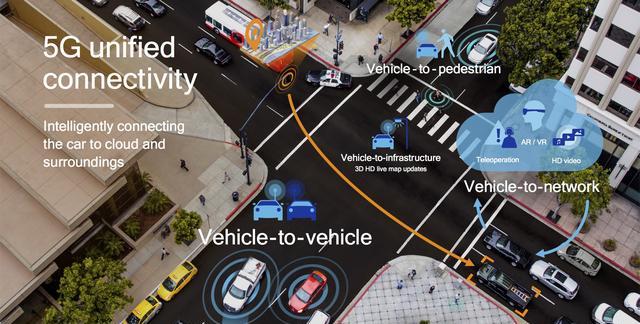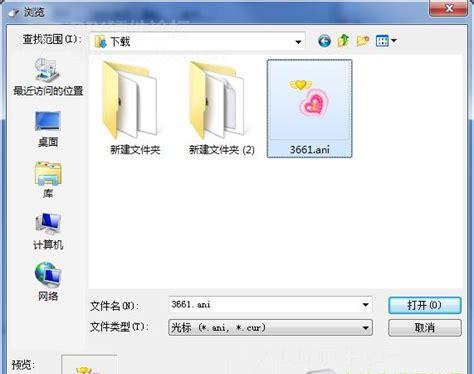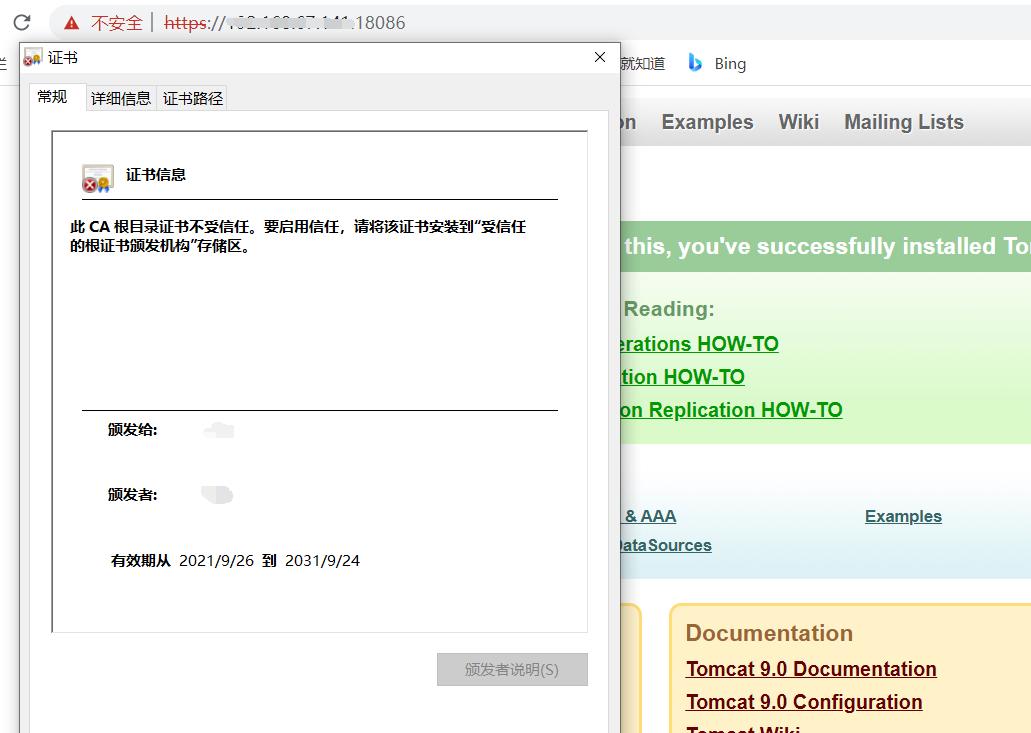通过man proc可以看到很多CPU使用率的相关指标,
提示:man proc 执行时如果提示:No manual entry for proc。需要安装man-pages 即可yum install -y man-pages
user(通常缩写为 us),代表用户态 CPU 时间。注意,它不包括下面的 nice 时间,但包括了 guest 时间。
nice(通常缩写为 ni),代表低优先级用户态 CPU 时间,也就是进程的 nice 值被调整为 1-19 之间时的 CPU 时间。这里注意,nice 可取值范围是 -20 到 19,数值越大,优先级反而越低。
system(通常缩写为 sys),代表内核态 CPU 时间。
idle(通常缩写为 id),代表空闲时间。注意,它不包括等待 I/O 的时间(iowait)。
iowait(通常缩写为 wa),代表等待 I/O 的 CPU 时间。
irq(通常缩写为 hi),代表处理硬中断的 CPU 时间。
softirq(通常缩写为 si),代表处理软中断的 CPU 时间。
steal(通常缩写为 st),代表当系统运行在虚拟机中的时候,被其他虚拟机占用的 CPU 时间。
guest(通常缩写为 guest),代表通过虚拟化运行其他操作系统的时间,也就是运行虚拟机的 CPU 时间。
guest_nice(通常缩写为 gnice),代表以低优先级运行虚拟机的时间
系统 CPU 使用率的计算方法:
计算CPU使用率时,直接用 /proc/stat 中的数据,但这是开机以来的节拍数累加值,所以直接算出来的是开机以来的平均 CPU 使用率,一般没啥参考价值。事实上为了计算 CPU 使用率,性能工具一般都会取间隔一段时间(比如 3 秒)的两次值,作差后,再计算出这段时间内的平均 CPU 使用率。如下公式,就是我们用各种性能工具所看到的 CPU 使用率的实际计算方法,即:

进程CPU使用率计算方法:
跟系统的指标类似,Linux 也给每个进程提供了运行情况的统计信息,也就是 /proc/[pid]/stat。总共有 52 列的数据,无掌握每一列的含义,需要的时候,查 man proc。
值得注意的是:性能分析工具给出的都是间隔一段时间的平均 CPU 使用率,所以要注意间隔时间的设置,比如 top 默认使用 3 秒时间间隔,而 ps 使用的却是进程的整个生命周期。所以用多个工具对比分析时,一定要保证它们用的是相同的间隔时间。
二、怎么查看 CPU 使用率
top 和 ps 是最常用的性能分析工具:
top 显示了系统总体的 CPU 和内存使用情况,以及各个进程的资源使用情况。
ps 则只显示了每个进程的资源使用情况。
如下top命令的部分输出:第三行 %Cpu 就是系统的 CPU 使用率,默认显示的是所有 CPU 的平均值,这个时候你只需要按下数字 1 ,就可以切换到每个 CPU 的使用率。空白行之后是进程的实时信息,每个进程都有一个 %CPU 列,表示进程的 CPU 使用率。它是用户态和内核态 CPU 使用率的总和,包括进程用户空间使用的 CPU、通过系统调用执行的内核空间 CPU 、以及在就绪队列等待运行的 CPU。在虚拟化环境中,它还包括了运行虚拟机占用的 CPU。
top – 21:35:18 up 7:13, 3 users, load average: 0.00, 0.01, 0.05Tasks: 110 total, 1 running, 109 sleeping, 0 stopped, 0 zombie%Cpu(s): 0.0 us, 0.0 sy, 0.0 ni,100.0 id, 0.0 wa, 0.0 hi, 0.0 si, 0.0 stKiB Mem : 3861292 total, 3111040 free, 319040 used, 431212 buff/cacheKiB Swap: 2097148 total, 2097148 free, 0 used. 3304904 avail Mem PID USER PR NI VIRT RES SHR S %CPU %MEM TIME COMMAND 696 root 20 0 273164 4864 3736 S 0.3 0.1 1:01.30 vmtoolsd 18243 root 20 0 0 0 0 S 0.3 0.0 0:01.04 kworker/u256:0 18371 root 20 0 0 0 0 S 0.3 0.0 0:00.62 kworker/0:2 1 root 20 0 128148 6784 4184 S 0.0 0.2 0:05.01 systemd 2 root 20 0 0 0 0 S 0.0 0.0 0:00.03 kthreadd
top 并没有细分进程的用户态 CPU 和内核态 CPU。那要怎么查看每个进程的详细情况呢?
pidstat :是一个专门分析每个进程 CPU 使用情况的工具。
间隔 1 秒展示了进程的 5 组 CPU 使用率,包括:
用户态 CPU 使用率 (%usr);
内核态 CPU 使用率(%system);
运行虚拟机 CPU 使用率(%guest);
等待 CPU 使用率(%wait);(注意:旧版本的sysstat 中的pidstat 命令输出没有%wait 指标,只有在systat 11.5.5 版本以后才引进的这个指标。)
总的 CPU 使用率(%CPU)。
最后的 Average 部分,还计算了 5 组数据的平均值。
[root@localhost 1]# pidstat 1 5Linux 3.10.0-1160.el7.x86_64 (localhost.localdomain) 2021年04月12日 _x86_64_ (2 CPU) 21时41分12秒 UID PID %usr %system %guest %CPU CPU Command21时41分13秒 0 30924 0.00 0.98 0.00 0.98 1 pidstat 21时41分13秒 UID PID %usr %system %guest %CPU CPU Command21时41分14秒 0 696 0.99 0.00 0.00 0.99 0 vmtoolsd21时41分14秒 0 30924 0.00 0.99 0.00 0.99 1 pidstat 21时41分14秒 UID PID %usr %system %guest %CPU CPU Command21时41分15秒 0 30924 1.00 0.00 0.00 1.00 1 pidstat 21时41分15秒 UID PID %usr %system %guest %CPU CPU Command21时41分16秒 0 696 0.00 0.98 0.00 0.98 0 vmtoolsd21时41分16秒 0 18371 0.00 0.98 0.00 0.98 0 kworker/0:221时41分16秒 0 30924 0.00 0.98 0.00 0.98 1 pidstat 21时41分16秒 UID PID %usr %system %guest %CPU CPU Command 平均时间: UID PID %usr %system %guest %CPU CPU Command平均时间: 0 696 0.20 0.20 0.00 0.40 – vmtoolsd平均时间: 0 18371 0.00 0.20 0.00 0.20 – kworker/0:2平均时间: 0 30924 0.20 0.59 0.00 0.79 – pidstat[root@localhost 1]#
如何查看占用 CPU 的到底是代码里的哪个函数呢?
1、GDB(The GNU Project Debugger), 这个功能强大的程序调试利器。但是GDB 调试程序的过程会中断程序运行,这在线上环境往往是不允许的。所以,GDB 只适合用在性能分析的后期,当你找到了出问题的大致函数后,线下再借助它来进一步调试函数内部的问题。
2、perf 是 Linux 2.6.31 以后内置的性能分析工具。它以性能事件采样为基础,不仅可以分析系统的各种事件和内核性能,还可以用来分析指定应用程序的性能问题。使用方法man perf即可。
(1)第一种用法:perf top
类似于 top,它能够实时显示占用 CPU 时钟最多的函数或者指令,因此可以用来查找热点函数(安装:yum install perf) $ perf topSamples: 833 of event ‘cpu-clock’, Event count (approx.): 97742399Overhead Shared Object Symbol 7.28% perf [.] 0x00000000001f78a4 4.72% [kernel] [k] vsnprintf 4.32% [kernel] [k] module_get_kallsym 3.65% [kernel] [k] _raw_spin_unlock_irqrestore…
输出结果中,第一行包含三个数据,分别是采样数(Samples)、事件类型(event)和事件总数量(Event count)。比如这个例子中,perf 总共采集了 833 个 CPU 时钟事件,而总事件数则为 97742399。如果采样数过少(比如只有十几个),那下面的排序和百分比就没什么实际参考价值了。
在下边是一个表格式样的数据,每一行包含四列,分别是:
第一列 Overhead ,是该符号的性能事件在所有采样中的比例,用百分比来表示。
第二列 Shared ,是该函数或指令所在的动态共享对象(Dynamic Shared Object),如内核、进程名、动态链接库名、内核模块名等。
第三列 Object ,是动态共享对象的类型。比如 [.] 表示用户空间的可执行程序、或者动态链接库,而 [k] 则表示内核空间。
可以看到,占用 CPU 时钟最多的是 perf 工具自身比例也只有 7.28%,说明系统并没有 CPU 性能问题。
(2)第二种用法:perf record 和 perf report。
perf top 虽然实时展示了系统的性能信息,但无法用于离线或者后续的分析。而 perf record 则提供了保存数据的功能,使用 perf report 解析展示。[root@localhost /]# perf record #使用Ctrl C终止^C[ perf record: Woken up 1 times to write data ][ perf record: Captured and wrote 0.458 MB perf.data (6659 samples) ] [root@localhost /]# ll perf.data -rw——-. 1 root root 484660 4月 12 22:08 perf.data[root@localhost /]# perf report # 展示类似于perf top的报告 Samples: 6K of event ‘cpu-clock’, Event count (approx.): 1664750000 Overhead Command Shared Object Symbol 98.36% swapper [kernel.kallsyms] [k] native_safe_halt 0.62% swapper [kernel.kallsyms] [k] _raw_spin_unlock_irqrestore 0.18% swapper [kernel.kallsyms] [k] tick_nohz_idle_enter 0.12% kworker/0:1 [kernel.kallsyms] [k] _raw_spin_unlock_irqrestore 0.12% swapper [kernel.kallsyms] [k] __do_softirq
在实际使用中,经常为 perf top 和 perf record 加上 -g 参数,开启调用关系的采样,方便根据调用链来分析性能问题。
三、总结
用户 CPU 和 Nice CPU 高,说明用户态进程占用了较多的 CPU,所以应该着重排查进程的性能问题。
系统 CPU 高,说明内核态占用了较多的 CPU,所以应该着重排查内核线程或者系统调用的性能问题。
I/O 等待 CPU 高,说明等待 I/O 的时间比较长,所以应该着重排查系统存储是不是出现了 I/O 问题。
软中断和硬中断高,说明软中断或硬中断的处理程序占用了较多的 CPU,所以应该着重排查内核中的中断服务程序。

往期推荐
Linux性能优化实战笔记 CPU性能篇-平均负载Linux性能优化实战 CPU性能篇-CPU上下文切换含义从两种斐波那契数的实现认识递归算法